كيفية عرض التعليقات عند تحديد الخلية في Excel؟
عندما نقوم بإدراج بعض التعليقات في مصنف، يمكننا تمرير مؤشر الماوس فوق الخلية التي تحتوي على التعليق لجعل التعليق يظهر. ولكن إذا قمت بتحديد الخلية باستخدام مفاتيح الأسهم، لن يتم عرض التعليق. هنا، سأوضح لك كيفية عرض التعليق عند تحديد الخلية في Excel.
عرض التعليقات عند تحديد الخلية باستخدام التحقق من صحة البيانات
عرض التعليقات عند تحديد الخلية باستخدام كود VBA
عرض التعليقات عند تحديد الخلية باستخدام التحقق من صحة البيانات
يوفر Excel بديلاً لتعليقات الخلايا. ميزة التحقق من صحة البيانات في Excel يمكن أن تساعدنا في عرض رسالة منبثقة عند تحديد الخلية. باستخدام هذه الطريقة، لا نحتاج إلى إدراج التعليق بالطريقة العادية. يمكننا إدراج التعليق من خلال خيار رسالة الإدخال في ميزة التحقق من صحة البيانات.
1. انقر فوق الخلية حيث تريد إدراج التعليق.
2. انتقل إلى النقر على البيانات > التحقق من صحة البيانات > التحقق من صحة البيانات، انظر إلى لقطة الشاشة:
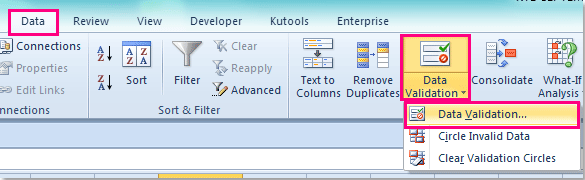
3. في مربع الحوار التحقق من صحة البيانات، انتقل إلى علامة تبويب رسالة الإدخال، وحدد خيار عرض رسالة الإدخال عند تحديد الخلية، ثم يمكنك إدخال العنوان والرسالة حسب حاجتك. انظر إلى لقطة الشاشة:
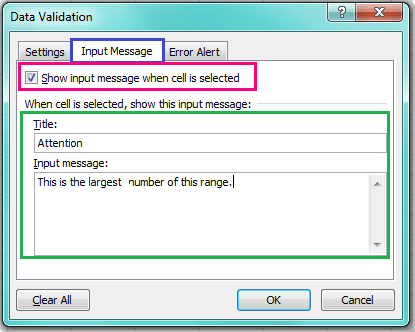
4. بعد إدخال الرسالة التي تحتاجها، انقر فوق موافق لإغلاق هذا الحوار. والآن عندما تقوم بتحديد الخلية، ستظهر الرسالة تمامًا مثل التعليق.
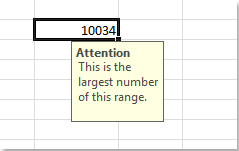
عرض التعليقات عند تحديد الخلية باستخدام كود VBA
إذا كان هناك العديد من التعليقات في ورقة العمل الخاصة بك بالفعل، فإن إعادة كتابتها واحدة تلو الأخرى باستخدام الطريقة أعلاه ستستغرق وقتًا طويلاً، لذلك يمكنني تقديم كود VBA لمساعدتك في عرض التعليق عند تحديد الخلية.
1. اضغط مع الاستمرار على مفتاح ALT + F11، وسيفتح نافذة Microsoft Visual Basic for Applications.
2. ثم اختر ورقة العمل المستخدمة من مستكشف المشروع على اليسار، انقر عليها مرتين لفتح الوحدة، وبعد ذلك قم بنسخ ولصق الكود التالي لـ VBA في الوحدة الفارغة:
كود VBA: عرض التعليقات عند تحديد الخلية
Private FRg As Range
Private Sub Worksheet_SelectionChange(ByVal Target As Range)
'Update 20140909
On Error Resume Next
If (FRg Is Nothing) = False Then
FRg.Comment.Visible = False
End If
Target.Comment.Visible = True
Set FRg = Target
End Sub
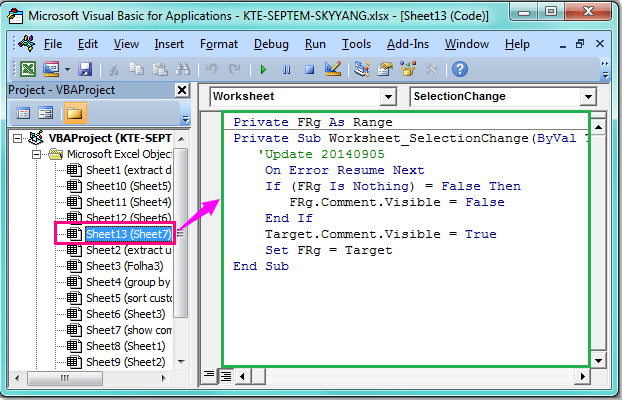
3. احفظ وأغلق الكود، وعد إلى ورقة العمل، الآن، عندما تقوم بتحديد خلية تحتوي على تعليق عن طريق الضغط على مفتاح السهم، سيتم عرض التعليق كما يلي:
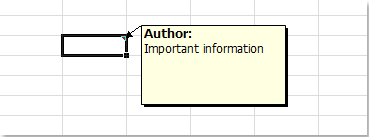
مقالات ذات صلة:
كيفية إدراج تعليقات في ورقة عمل محمية؟
كيفية إدراج تعليق بسرعة إلى خلايا متعددة في Excel؟
كيفية تغيير شكل مربع التعليق في Excel؟
أفضل أدوات الإنتاجية لمكتب العمل
عزز مهاراتك في Excel باستخدام Kutools لـ Excel، واختبر كفاءة غير مسبوقة. Kutools لـ Excel يوفر أكثر من300 ميزة متقدمة لزيادة الإنتاجية وتوفير وقت الحفظ. انقر هنا للحصول على الميزة الأكثر أهمية بالنسبة لك...
Office Tab يجلب واجهة التبويب إلى Office ويجعل عملك أسهل بكثير
- تفعيل تحرير وقراءة عبر التبويبات في Word، Excel، PowerPoint، Publisher، Access، Visio وProject.
- افتح وأنشئ عدة مستندات في تبويبات جديدة في نفس النافذة، بدلاً من نوافذ مستقلة.
- يزيد إنتاجيتك بنسبة50%، ويقلل مئات النقرات اليومية من الفأرة!
جميع إضافات Kutools. مثبت واحد
حزمة Kutools for Office تجمع بين إضافات Excel وWord وOutlook وPowerPoint إضافة إلى Office Tab Pro، وهي مثالية للفرق التي تعمل عبر تطبيقات Office.
- حزمة الكل في واحد — إضافات Excel وWord وOutlook وPowerPoint + Office Tab Pro
- مثبّت واحد، ترخيص واحد — إعداد في دقائق (جاهز لـ MSI)
- الأداء الأفضل معًا — إنتاجية مُبسطة عبر تطبيقات Office
- تجربة كاملة لمدة30 يومًا — بدون تسجيل، بدون بطاقة ائتمان
- قيمة رائعة — وفر مقارنة بشراء الإضافات بشكل منفرد